电脑公司xp安装版系统安装办法
虽然现在使用windows xp用户已经没有以前这么多了,但是电脑公司xp安装版系统还是非常不错的,系统之家小编非常推荐大家使用。电脑公司xp系统一贯都是非常好用的,也受到了很多热爱windows xp系统的用户的喜爱。下面我就把电脑公司xp安装版系统安装方法分享给大家。
1、先下载一个ghost版的XP操作系统,豆豆用“电脑公司 Ghost Xp Sp3 极速安装版(笔记本适用)v2014.07”做演示。

电脑公司xp安装版系统安装方法图一
2、下载好后文件为ISO文件,所以我们要先把它全部解压出来(最好下载在D盘或E盘根目录下)
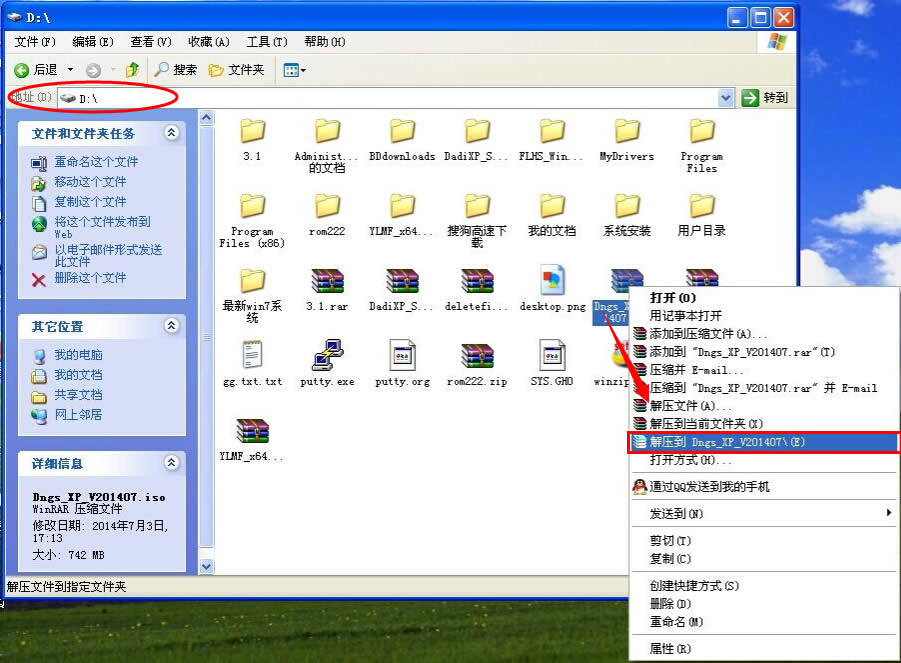
电脑公司xp安装版系统安装方法图二
电脑公司xp系统硬盘安装步骤:
1、解压之后得到如图的文件,然后运行“硬盘安装”(豆豆系统的技术员人很好,在这电脑公司系统里面还放了两个硬盘安装工具^_^,两个都可以使用)
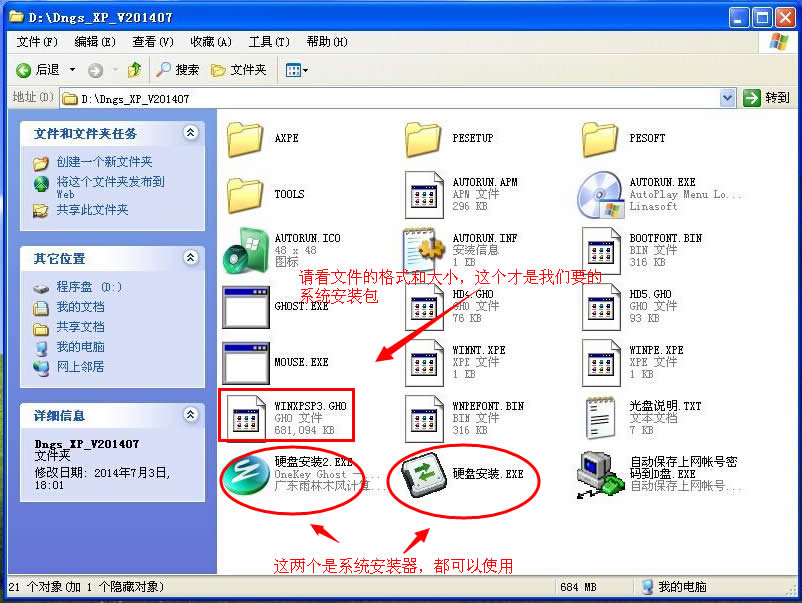
电脑公司xp安装版系统安装方法图三
2、运行“硬盘安装”就会出现下面的界面,一般就是默认就可以了,然后点“执行/确定”
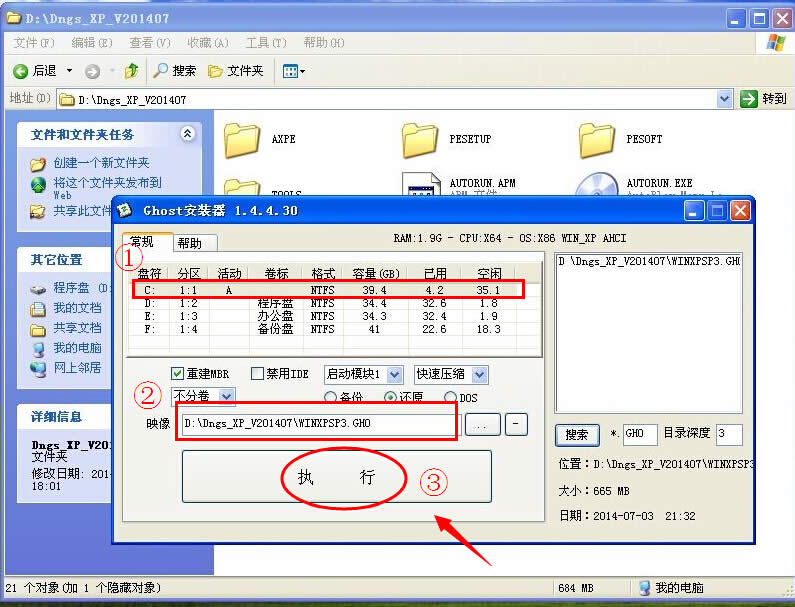
电脑公司xp安装版系统安装方法图四
3、按上面的操作后就会出现以下的界面,当然我们要点“是”(有些电脑是不会出现这个提示就会自动关重新启动,这是正常现象)

电脑公司xp安装版系统安装方法图五
4、按操作点“是”以后,马上会自动重启计算机,等重启以后windowsxp基本算是安装完成了,后面我们就不用管了。因为我们的系统都是全自动安装。不用我们任何操作!(有些电脑是不会出现这个提示就会自动关重新启动,这是正常现象)
系统会重启,进入如下画面,不用管它。为方便大家可以把安装截图给大家看一下!

电脑公司xp安装版系统安装方法图六
几秒后进入安装系统状态。。。
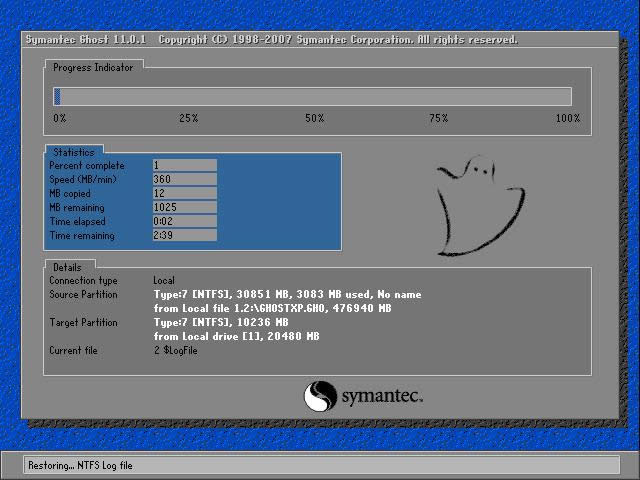
电脑公司xp安装版系统安装方法图七
百分百后电脑会重启,系统重装完成,出现熟悉的画面后。。。

电脑公司xp安装版系统安装方法图八

电脑公司xp安装版系统安装方法图九
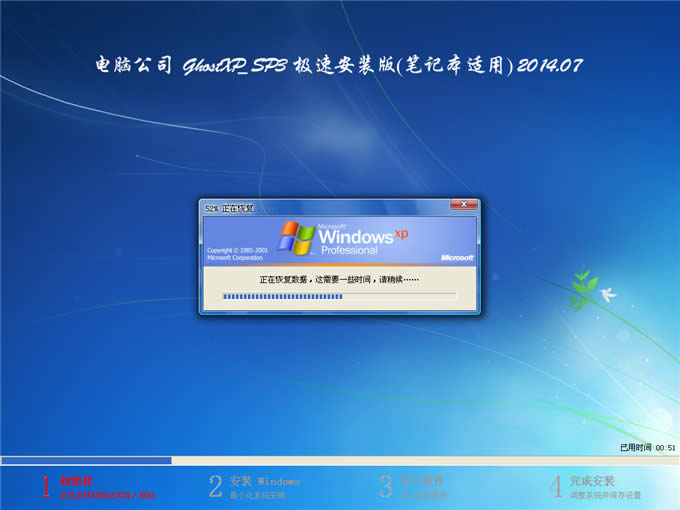
电脑公司xp安装版系统安装方法图十
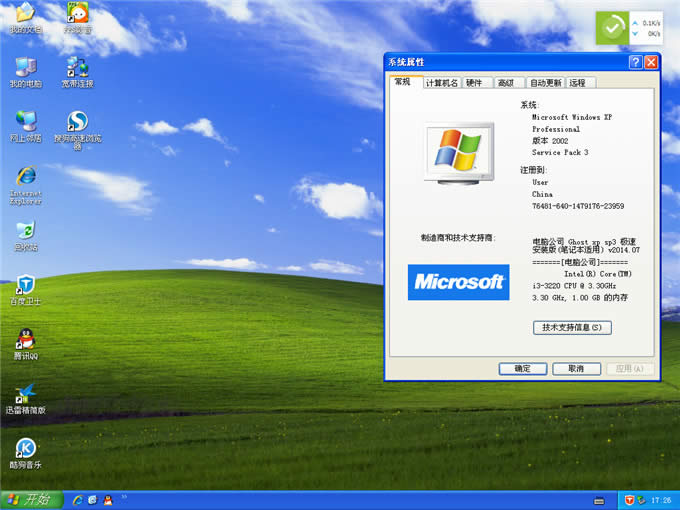
电脑公司xp安装版系统安装方法图十一
上面所描述的所有内容就是系统之家小编为网友们带来的电脑公司xp安装版系统安装方法。我是一个良心小编,绝对不会拿垃圾系统过来忽悠大家的,只要喜欢windows xp系统,就可以去下载安装使用下,肯定不会让大家失望的。win7安装版小编也提供给大家,喜欢win7系统的随便拿去使用。
……